Bước 1: Tải driver phù hợp và giải nén.
Hệ điều hành Windows có nhiều loại như Windows 7, 8,10… Mỗi loại có 2 phiên bản 32 và 64 bit. Tùy theo máy tính của bạn đang sử dụng hệ điều hành gì và loại máy photocopy của bạn mà tải bản Driver phù hợp.
Tập tin driver máy photocopy được tải về có định dạng là “têntậptin.zip”. Sau khi tải về thì giải nén, copy thư mục vừa giải nén ra màn hình chính.
Đại Thành lắp đặt miễn cho khách hàng mua hoặc thuê máy photocopy
Bước 2: Chuẩn bị kết nối
Kết nối máy tính và máy photocopy của bạn trong cùng một hệ thống mạng. Nếu chỉ cài một máy tính thì có thể nối trực tiếp cáp mạng máy photo và máy tính. Còn nếu muốn dùng cho nhiều máy tình thì gắn cáp mạng máy photo với hub.
Lưu ý nếu sử dụng laptop thì cũng phải sử dụng chung hệ thống mạng với máy photocopy. Nếu công ty của bạn có nhiều điểm phát wifi thì phải chọn đúng hệ thống mà máy photocopy của bạn đang kết nối.
Bước 3: Điều chỉnh IP trên máy photocopy Ricoh
Trên máy photocopy Ricoh chọn như sau: Nhấn nút User tool
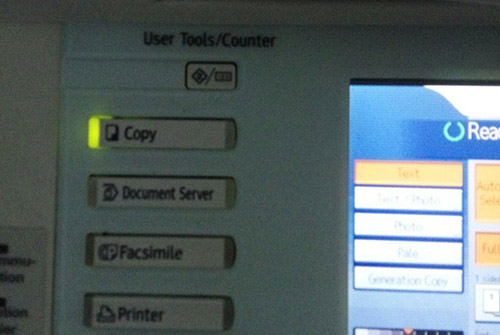
Chọn System setttings :
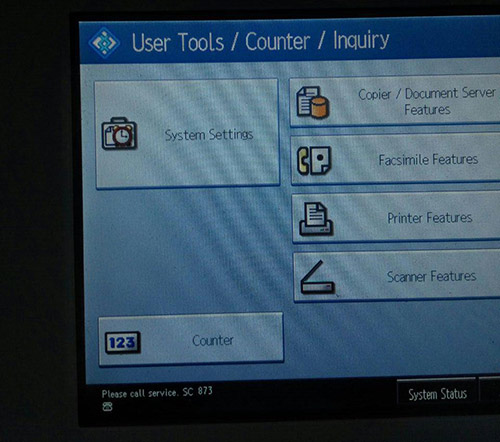
Nhập địa chỉ muốn cài, trong hình là 192.168.100.099
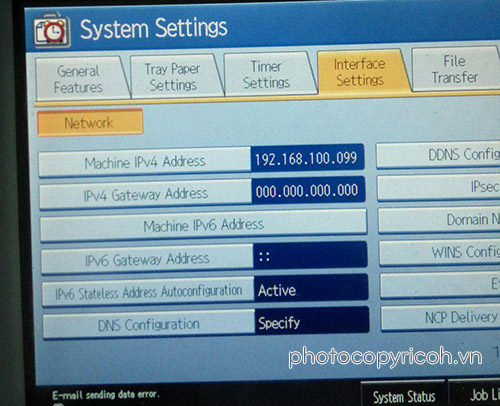
Bước 4: Tiến hành cài driver trên máy tính
Thực hiện theo trình tự:
1 Nhấn Phím Start trên bàn phím máy tính >> Chọn Devices and Printers
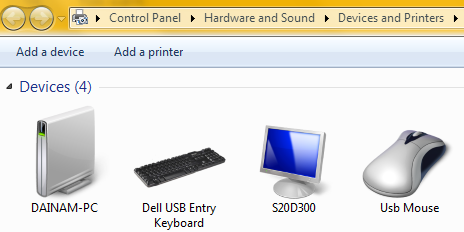
2 Chọn add a local printer

3 Chọn Create a new port, chọn Standard TCP/IP Port rồi nhấn Next
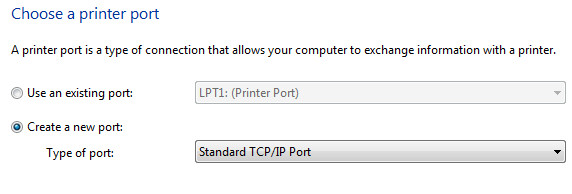
4 Nhập đỉa chỉ IP đã cài trên máy photocopy, nhập cả 2 dòng rồi nhấn Next
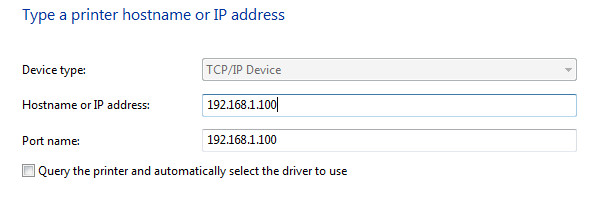
5 Chon Have Disk
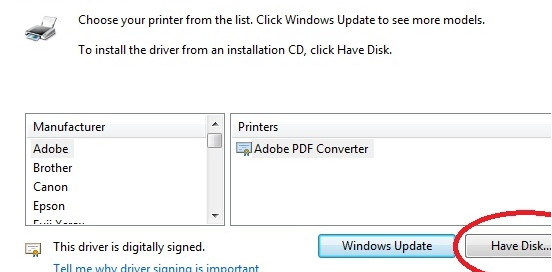
6 Chọn Browse
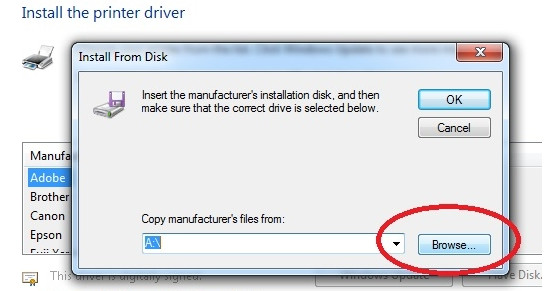
7 Chọn thư mục giải nén được ở bước 1, sau đó chọn tập tin OEMSETUP.inf nằm trong thư mục này. Nhấn Open.
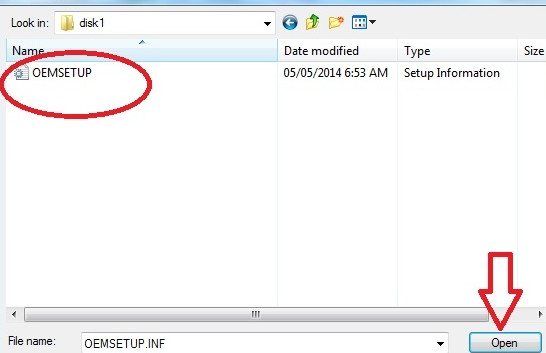
8 Chọn OK
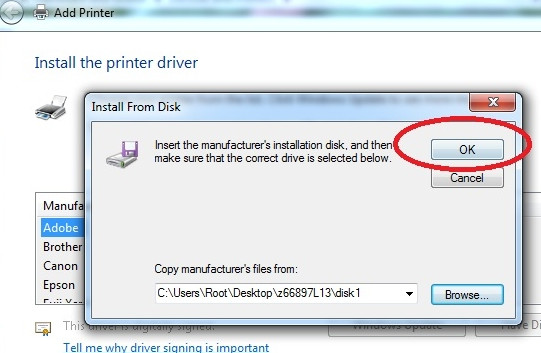
9 Đặt tên driver cho máy photocopy rồi nhấn Next
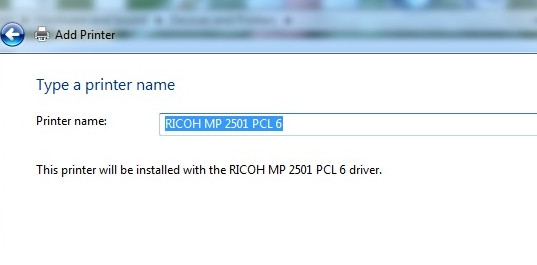
10 Chọn Do not share this printer.
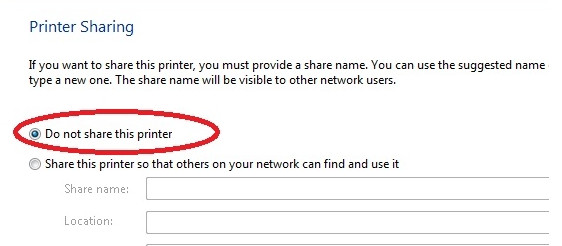
11 Thực hiện như vậy đã cài thành công driver cho máy photocopy Ricoh tuy nhiên khi in máy thường nhận sai khổ giấy (mặc định khổ letter), dẫn đến tỉ lệ trong bản in không đúng. Chọn tiếp khổ giấy bằng cách:
Kích chuột phải vào tên thiết bị vừa cài trong Devices and printers >> chọn Printer properties
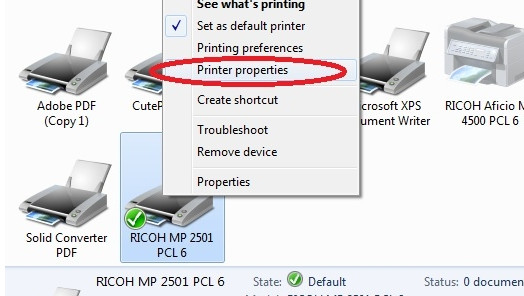
12 Chọn chữ Advanced
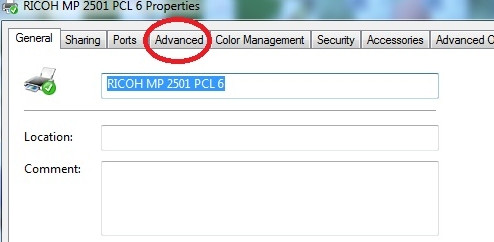
13 Chọn Printing defautls
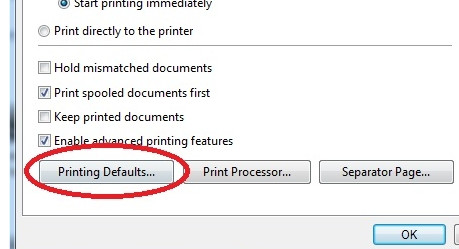
14 Trong mục Document size chọn kích thước giấy muốn in, thường trong văn phòng là A4 (210x297mm)>> Nhấn OK.
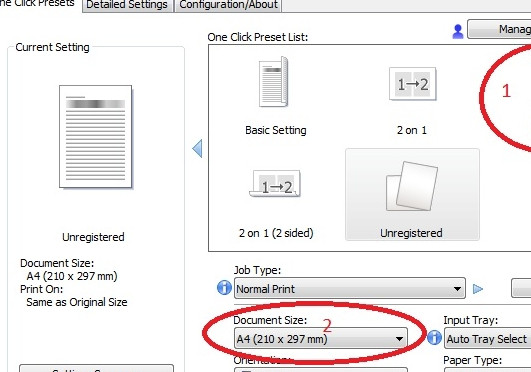
Chúc các bạn thành công!
Driver MP 3351 support.ricoh.com/bb/html/dr_ut_e/re2/model/mp21/mp21.htm
Driver MP 3352 support.ricoh.com/bb/html/dr_ut_e/apc/model/mp23/mp23.htm
Driver MP 5000 support.ricoh.com/bb/html/dr_ut_e/apc/model/mp40/mp40.htm
Driver MP 5001 support.ricoh.com/bb/html/dr_ut_e/apc/model/mp41/mp41.htm
Driver MP 5002 support.ricoh.com/bb/html/dr_ut_e/apc/model/mp42/mp42.htm
Driver MP 3054 support.ricoh.com/bb/html/dr_ut_e/re2/model/mp2554/mp2554.htm
Driver MPC 3055 support.ricoh.com/bb/html/dr_ut_e/rc3/model/mp2595/mp2595.htm
Driver MPC 4502 support.ricoh.com/bb/html/dr_ut_e/apc/model/mpc450/mpc450.htm
Driver MPC 4503 support.ricoh.com/bb/html/dr_ut_e/re2/model/mpc4503/mpc4503.htm
Phần Mềm Adobe taimienphi.vn/download-adobe-reader-doc-file-pdf-17
Phần Mềm Flie Zilla taimienphi.vn/download-filezilla-server-1741/0.9.41-phien-ban
CÔNG TY TNHH TM DV THIẾT BỊ VĂN PHÒNG ĐẠI THÀNH
Địa chỉ: 528 Huỳnh Văn Luỹ, P. Phú Mỹ, Tp. Thủ Dầu Một, Bình Dương.
Hotline: 0274 22 33 444 - 0909 155 148 - 0939 039 839